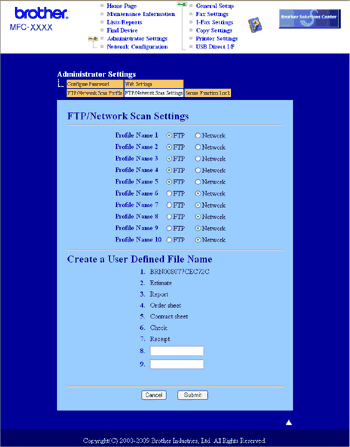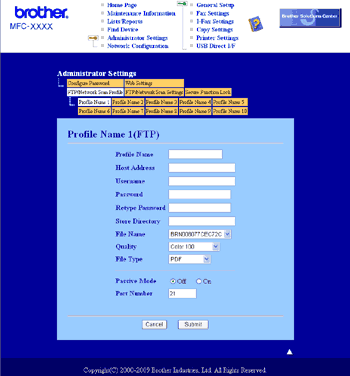Når du vælger Scan til FTP, kan du scanne et dokument i sort-hvid eller farve direkte til en FTP-server på dit lokale netværk eller på internettet.
De oplysninger, der kræves for at bruge Scan til FTP, kan indtastes ved at bruge Webbaseret styring til at forkonfigurere og gemme oplysningerne på en FTP-profil.

Bemærk!
| | Scan til FTP er tilgængeligt, når FTP-profiler konfigureres vha. webbaseret styring. |
For at bruge webbaseret styring, indtastes http://xxx.xxx.xxx.xxx (hvor xxx.xxx.xxx.xxx er din maskines IP-adresse) i din browser, og derefter kan du konfigurere eller ændre indstillingerne i FTP/Network Scan Profile (FTP/Netværksscanningsprofil) under Administrator Settings (Administratorindstillinger). Du kan konfigurere op til 10 FTP-serverprofiler, og du kan vælge, hvilke profilnumre (1 til 10), der skal bruges til Scan til FTP-indstillingerne i FTP/Network Scan Settings (FTP/Netværksscanningsindstillinger).

Bemærk!
| | Hvis du vil finde din maskines IP-adresse, se Udskrivning af netværkskonfigurationslisten i Netværksbrugsanvisning. |
Udover de syv forudindstillede filnavne, kan du gemme to brugerdefinerede filnavne, som kan bruges til at oprette en FTP Serverprofil.
Vælg FTP/Network Scan Settings (FTP/Netværksscanningsindstillinger) under webbaseret styring. Indtast et filnavn i et af de to brugerdefinerede felter i Create a User Defined File Name (Opret et brugerdefineret filnavn), og klik på Submit (Send). Der kan maksimalt indtastes 32 tegn i hver af de brugerdefinerede navnefelter.
Konfigurering af FTP-standardindstillingerne
Du kan slå Passiv Tilstand til eller fra afhængigt af din FTP-server og konfiguration af netværks-firewall. Som standard er denne indstilling slået fra. Du kan også ændre, hvilket portnummer, der bruges til at få adgang til FTP-serveren. Standad for denne indstilling er port 21. I de fleste tilfælde kan disse to indstillinger forblive standard.
| 1 | Vælg FTP i FTP/Network Scan Settings (FTP/Netværksscanningsindstillinger) fra fanen FTP/Network Scan Settings (FTP/Netværksscanningsindstillinger). Tryk på Submit (Send). |
| 2 | Vælg den profil, du vil konfigurere i FTP/Network Scan Profile (FTP/Netværksscanningsprofil). |
| 3 | Indtast det navn, du vil bruge til FTP-serverprofilen. Dette navn vises på maskinens display og kan være op til 15 tegn. |
| 4 | Værtsadressen er FTP-serverens domænenavn. Indtast værtsadressen (f.eks. ftp.example.com) (op til 60 tegn) eller IP-adressen (f. eks. 192.23.56.189). |
| 5 | Indtast det brugernavn, der er registreret for maskinens FTP-server (op til 32 tegn). |
| 6 | Indtast adgangskoden for adgang til FTP-serveren (op til 32 tegn). |
| 7 | Indtast den destinationsmappe, hvor dit dokument skal gemmes på FTP-serveren (f.eks. /brother/abc/) (op til 60 tegn). |
| 8 | Vælg det filnavn, du vil bruge til det scannede dokument. Du kan vælge mellem syv forudindstillede og to brugerdefinerede filnavne. Filnavnet, som vil blive brugt til dit dokument, vil være det filnavn, du valgte, plus de sidste 6 cifre i flatbed/ADF-scannerens tæller plus filtypenavnet (f.eks. Estimate098765.pdf). Du kan også manuelt indtaste et filnavn på op til 15 tegn. |
| 9 |
Vælg scanningskvaliteten i rullelisten. Du kan vælge Color 100 (Farve 100), Color 200 (Farve 200), Color 300 (Farve 300), Color 600 (Farve 600), B&W 200 (S&H 200), B&W 200x100 (S&H 200x100), Gray 100 (Grå 100), Gray 200 (Grå 200) eller Gray 300 (Grå 300). |
| 10 | Vælg dokumentets filformat i rullelisten. Du kan vælge PDF, Sikker PDF, XPS eller JPEG for farve eller gråtone-dokumenter og PDF, Sikker PDF eller TIFF for B/W-dokumenter.  Bemærk! | | Hvis du vælger Sikker PDF, vil maskinen bede dig om at indtaste en firecifret adgangskode vha. numrene 1-9, før den begynder at scanne. |
|
Scan til FTP vha. FTP-serverprofiler
| 1 | Ilæg dokumentet. |
| 2 | Tryk på  ( Scan). |
| 3 | Tryk på  eller  for at vælge Scan til FTP. Tryk på OK. |
| 4 | Tryk på  eller  for at vælge en af de viste FTP-serverprofiler. Tryk på OK. | • | Hvis Scan til FTP-profilen er fuldført, føres du automatisk til trin 8. | | • | Hvis Scan til FTP-profilen ikke er fuldført, hvis f.eks. kvalitet eller filtype ikke er valgt, vil du i de følgende trin blive bedt om at indtaste evt. manglende oplysninger. |
|
| 5 | Vælg en af følgende muligheder nedenfor: | • | Tryk på  eller  for at vælge Farve 100 dpi, Farve 200 dpi, Farve 300 dpi, Farve 600 dpi, Grå 100 dpi, Grå 200 dpi eller Grå 300 dpi. Tryk på OK, og gå til trin 6. | | • | Tryk på  eller  for at vælge S&H 200 dpi eller S&H 200x100 dpi. Tryk på OK, og gå til trin 7. |
|
| 6 | Tryk på  eller  for at vælge PDF, Sikker PDF, JPEG eller XPS. Tryk på OK, og gå til trin 8. |
| 7 | Tryk på  eller  for at vælge PDF, Sikker PDF eller TIFF. Tryk på OK.  Bemærk! | | Hvis du vælger Sikker PDF, vil maskinen bede dig om at indtaste en firecifret adgangskode vha. numrene 1-9, før den begynder at scanne. |
|
| 8 | Benyt en af følgende fremgangsmåder: | • | Hvis du vil begynde at scanne, skal du trykke på Mono Start eller Colour Start, og gå til trin 11. | | • | Gå til trin 9, hvis du ønsker at ændre filnavnet. |
|
| 9 | Tryk på  eller  for at vælge et filnavn, du vil bruge OK. Tryk på Mono Start eller Colour Start, og gå til trin 11.  Bemærk! | | Gå til trin 10, hvis du ønsker at ændre filnavnet manuelt. |
|
| 10 | Tryk på  eller  for at vælge <Manuel>. Tryk på OK. Indtast det filnavn, du vil bruge (op til 32 tegn), og tryk på OK. Tryk på Mono Start eller Colour Start. |
| 11 | Displayet viser Forbind. Når der er oprettet forbindelse til FTP-serveren, begynder maskinen på scanningsprocessen. |

Bemærk!
| | Scannetype afhænger af indstillingerne i fanen DeviceButton, Mono Start eller Colour Start ændrer ikke indstillingerne. |